迅雷下载提示任务包含违规内容无法继续下载的解决方法
编辑:chenbx123 来源:U大侠 时间:2018-04-04
迅雷下载电影的时候,经常出现任务包含违规内容,无法继续下载的问题,那么该如何下载这种视频呢?迅雷下载文件时提示任务包含违规内容,无法继续下载怎么办?下面就给大家介绍解决方法。
操作步骤:
1、鼠标右击,选择复制磁力链接;
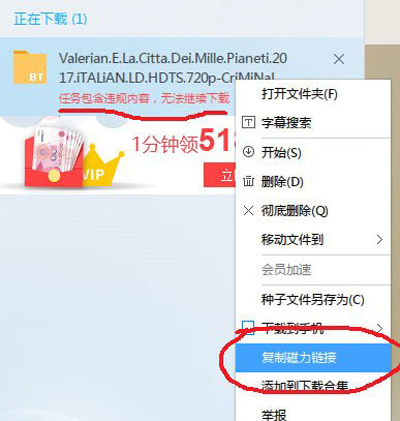
2、下载百度网盘用自己账号登录下,没有的话就注册下,接下来在网页上操作和在应用程序里操作都是一样的;
3、点击“离线下载”;
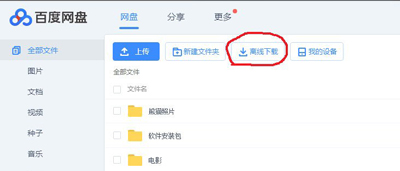
4、点击“新建链接任务”;
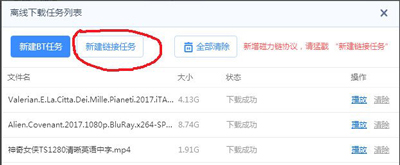
5、按Ctrl+V将复制的链接粘贴到划红线处,下面选择保存的路径;
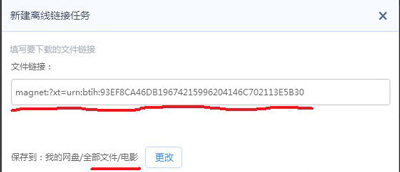
6、点击“开始下载”;
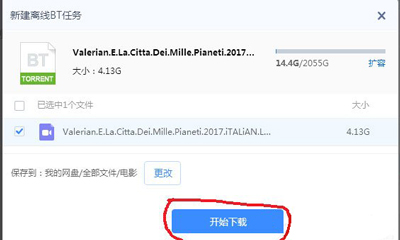
7、下载完成后会弹出“离线下载任务列表”这个窗口,选择第一项,点击播放就可以观看影片了。
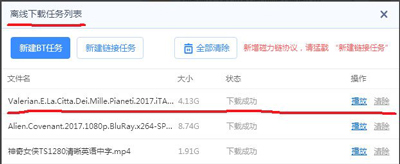
电脑迅雷相关教程推荐:
更多精彩内容,请关注U大侠官网或者关注U大侠官方微信公众号(搜索“U大侠”,或者扫描下方二维码即可)。

U大侠微信公众号
有问题的小伙伴们也可以加入U大侠官方Q群(129073998),U大侠以及众多电脑大神将为大家一一解答。
分享:






